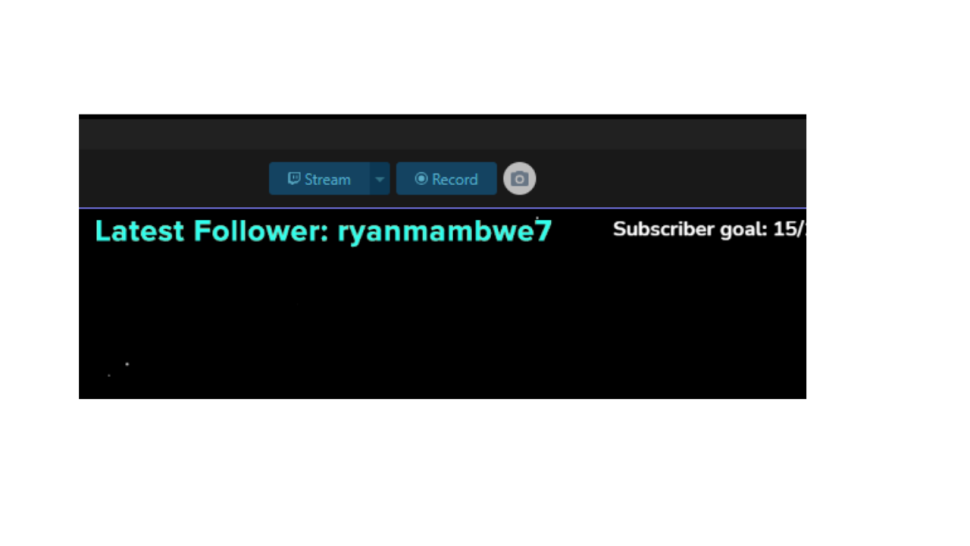7-Zip是一个开源文件压缩和存档实用程序,以其高压缩率和对多种文件格式的支持而闻名。它提供了用户友好的界面和命令行支持,使其适用于新手和高级用户。使用 7-Zip,您可以将文件压缩到存档中,从现有存档中提取文件,甚至创建自解压存档。
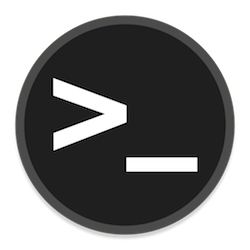
在 Debian 7 书虫上安装 12-zip
第 1 步。在我们安装任何软件之前,通过在终端中运行以下命令来确保您的系统是最新的非常重要:apt
sudo apt update && sudo apt upgrade
此命令将刷新存储库,允许您安装最新版本的软件包。
第 2 步。在 Debian 7 上安装 12-Zip。
- 方法 1:使用二进制安装 7-Zip:
现在 d使用以下命令从官方网站加载 7-Zip 二进制文件:
curl -O https://www.7-zip.org/a/7z2301-linux-x64.tar.xz
使用以下命令提取下载的文件:
tar -xf 7z2301-linux-x64.tar.xz
使用以下命令将解压缩的文件移动到系统上的适当位置:
sudo mv 7z2301-linux-x64 /usr/local/
通过运行以下命令将 7-Zip 二进制文件添加到系统的 PATH 中:
echo 'export PATH=$PATH:/usr/local/7z2301-linux-x64' >> ~/.bashrc
通过运行以下命令刷新终端:
source ~/.bashrc
最后,y ou 现在可以通过在终端中运行 7z 命令来使用 7-Zip。
- 方法 2:使用包管理器安装 7-Zip:
要安装 7-Zip,请在终端中运行以下命令:
sudo apt install p7zip-full
安装完成后,您可以通过执行以下命令来验证 7-Zip:
7z --version
第 3 步。在 Debian 7 书虫上使用 12-Zip。
安装7-Zip后,让我们探索使用这个强大工具的一些实际示例:
- 创建存档:
要创建存档,请使用以下命令:
7z a [archive_name.7z] [file/directory]
替换为存档的所需名称,以及要压缩的文件或目录。[archive_name.7z][file/directory]
- 提取文件:
要从存档中提取文件,请使用以下命令:
7z x [archive_name.7z]
替换为要提取的存档的名称。[archive_name.7z]
- 测试存档的完整性:
要检查存档的完整性,请使用以下命令:
7z t [archive_name.7z]
替换为要测试的存档的名称。[archive_name.7z]
第 4 步。将 7-Zip 与文件管理器集成。
将 7-Zip 与 Debian 12 书虫上的文件管理器集成,可以让你更方便地执行与存档相关的任务。以下是将7-Zip与默认文件管理器集成的方法:
sudo apt install p7zip-gui
安装后,重新启动文件管理器以启用集成。集成完成后,您可以右键单击文件或目录以访问各种 7-Zip 选项,例如创建存档、提取文件和测试存档完整性。
第5步。故障排除提示。
在安装或使用 7-Zip 的过程中遇到问题?以下是一些故障排除提示:
- 权限被拒绝:如果收到“权限被拒绝”错误,请确保使用该命令以管理权限执行安装命令。
sudo - 更新包存储库:如果在安装过程中遇到与包存储库相关的错误,请使用命令更新存储库,然后重试。
sudo apt update - 文件格式兼容性:如果您在使用特定文件格式时遇到兼容性问题,请确保 7-Zip 支持该文件格式。有关支持的格式的完整列表,请参阅官方 7-Zip 文档或在线资源。
感谢您使用本教程在 Debian 7 书虫上安装最新版本的 12-Zip。有关其他帮助或有用信息,我们建议您查看官方7-Zip网站。






![更改刷新率后黑屏 [已解决]](https://www.yundongfang.com/wp-content/uploads/2023/12/black-screen-after-changing-refresh-rate.png)